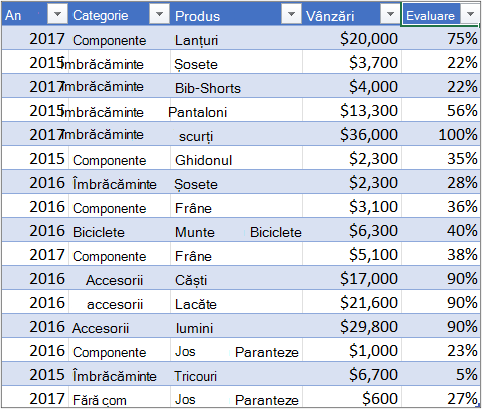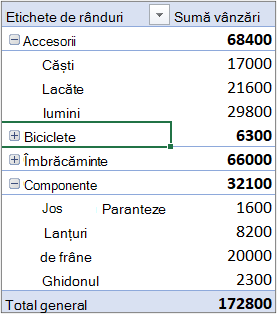Puteți utiliza un raport PivotTable pentru a rezuma, a analiza, a explora și a prezenta datele rezumative. Rapoartele PivotChart completează rapoartele PivotTable, adăugând vizualizări în datele rezumative dintr-un raport PivotTable, și vă permit să vizualizați cu ușurință comparații, modele și tendințe. Ambele tipuri de rapoarte, PivotTable și PivotChart, vă permit să luați decizii documentate despre datele critice din întreprinderea dvs. Puteți, de asemenea, să vă conectați la surse de date externe, cum ar fi tabele SQL Server, cuburi SQL Server Analysis Services, Microsoft Azure Marketplace, fișiere de conexiune de date Office (.odc), fișiere XML, baze de date Access și fișiere text, pentru a crea rapoarte PivotTable, sau să utilizați rapoarte PivotTable existente pentru a crea tabele noi.
Un raport PivotTable este o modalitate interactivă de a rezuma rapid cantități mari de date. Puteți utiliza un raport PivotTable pentru a analiza în detaliu date numerice și a răspunde la întrebări neprevăzute despre datele dvs. Un raport PivotTable este proiectat special pentru:
-
A interoga cantități mari de date în mai multe moduri prietenoase.
-
A realiza subtotaluri și a agrega date numerice, a rezuma datele pe categorii și subcategorii și a crea calcule și formule particularizate.
-
A extinde și a restrânge nivelurile de date, pentru a vă concentra rezultatele și a detalia informațiile din datele rezumative, pentru elementele care vă interesează.
-
A muta rândurile în coloane sau coloanele în rânduri (sau „a pivota”) pentru a vedea diferite rezumate ale datelor sursă.
-
A filtra, a sorta, a grupa și a formata condiționat cel mai util și mai interesant subset de date, pentru a vă permite să vă concentrați doar asupra informațiilor pe care le doriți.
-
A prezenta rapoarte concise, atractive și adnotate online sau imprimate.
De exemplu, iată o listă simplă de cheltuieli casnice în partea stângă și un raport PivotTable bazat pe aceasta în partea dreaptă:
|
Date despre vânzări |
Raport PivotTable corespunzător |
|
|
|
Pentru mai multe informații, consultați Crearea unui raport PivotTable pentru analiza datelor dintr-o foaie de lucru.
După ce creați un raport PivotTable prin selectarea sursei de date, aranjarea câmpurilor în Lista de câmpuri PivotTable și alegerea unui aspect inițial, puteți efectua următoarele activități pe măsură ce lucrați cu un raport PivotTable:
Explorați datele efectuând următoarele:
-
Extinderea și restrângerea datele și afișarea detaliilor subiacente corespunzătoare valorilor.
-
Sortarea, filtrarea și gruparea câmpurilor și elementelor.
-
Modificarea funcțiilor de rezumare și adăugarea calculelor și formulelor particularizate.
Modificați aspectul formularelor și aranjarea câmpurilor efectuând următoarele:
-
Modificați forma raportului PivotTable: Compact, Schiță, sau Tabelar.
-
Adăugarea, rearanjarea și eliminarea câmpurilor.
-
Modificarea ordinii câmpurilor sau elementelor.
Modificarea aspectului coloanelor, rândurilor și subtotalurilor efectuând următoarele:
-
Activarea sau dezactivarea anteturilor câmpurilor coloană și rând, afișarea sau ascunderea liniilor necompletate.
-
Afișarea subtotalurilor deasupra sau sub rândurile lor.
-
Ajustarea lățimilor de coloană la reîmprospătare.
-
Mutarea unui câmp coloană în zona de rând sau a unui câmp rând în zona coloană.
-
Îmbinarea sau anularea îmbinării celulelor pentru elementele externe de rând și de coloană.
Modificați afișarea celulelor necompletate și a erorilor efectuând următoarele:
-
Modificarea modului în care sunt afișate erorile și celulele necompletate.
-
Modificarea modului în care sunt afișate elementele și etichetele fără date.
-
Afișarea sau ascunderea rândurilor necompletate
Modificați formatul efectuând următoarele:
-
Formatarea manuală și condiționată a celulelor și a zonelor.
-
Modificarea stilului general de formatare PivotTable.
-
Modificarea formatului de număr pentru câmpuri.
-
Includeți formatarea de server OLAP.
Pentru mai multe informații, consultați Proiectarea aspectului și a formatului unui raport PivotTable.
Rapoartele PivotChart oferă reprezentări grafice ale datelor din rapoartele PivotTable asociate. Rapoartele PivotChart sunt și interactive. Atunci când creați un raport PivotChart, se afișează panoul Filtru PivotChart. Puteți utiliza acest panou filtru pentru a sorta și a filtra datele subiacente ale raportului PivotChart. Modificările aduse aspectului și datelor din raportul PivotTable asociat se reflectă imediat în aspectul și datele din raportul PivotChart și invers.
Rapoartele PivotChart afișează serii de date, categorii, marcatoare de date și axe, la fel ca diagramele standard. De asemenea, puteți modifica tipul de diagramă și alte opțiuni, cum ar fi titlurile, amplasarea legendei, etichetele de date, locația diagramei și așa mai departe.
Iată un raport PivotChart bazat pe exemplul de raport PivotTable de mai sus.
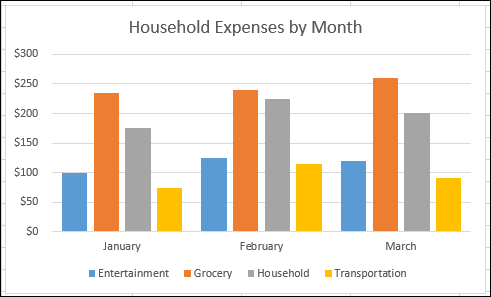
Pentru mai multe informații, consultați Crearea unui raport PivotChart.
Dacă sunteți familiarizat cu diagramele standard, veți observa că majoritatea operațiunilor sunt aceleași în rapoartele PivotChart. Totuși, există câteva diferențe:
Orientarea rândurilor/coloanelor Spre deosebire de o diagramă standard, nu puteți comuta orientarea rândurilor/coloanelor dintr-un raport PivotChart utilizând caseta de dialog Selectare sursă de date. În schimb, puteți pivota etichetele de rând și de coloane ale raportului PivotTable asociat, pentru a obține același efect.
Tipurile de diagrame Puteți transforma un raport PivotChart în orice tip de diagramă, cu excepția unei diagrame xy (prin puncte), a unei diagrame bursiere sau a unei diagrame cu bule.
Datele sursă Diagramele standard sunt legate direct la celulele din foile de lucru, în timp ce rapoartele PivotChart se bazează pe sursa de date a raportului PivotTable asociat. Spre deosebire de o diagramă standard, nu puteți modifica zona de date a diagramei din caseta de dialog Selectare sursă de date a unui raport PivotChart.
Formatare Cea mai mare parte a formatării, inclusiv elementele de diagramă pe care le adăugați, aspectul și stilul, sunt păstrate atunci când reîmprospătați un raport PivotChart. Cu toate acestea, liniile de tendință, etichetele de date, barele de eroare și alte modificări ale seturilor de date nu se păstrează. Diagramele standard nu pierd această formatare după ce este aplicată.
Deși nu puteți redimensiona direct etichetele de date într-un raport PivotChart, puteți mări dimensiunea fontului textului pentru a redimensiona eficient etichetele.
Puteți utiliza datele dintr-o foaie de lucru Excel ca bază pentru un raport PivotTable sau PivotChart. Datele ar trebui să fie în format listă, cu etichete de coloane în primul rând, pe care Excel le va utiliza pentru Nume câmpuri. Fiecare celulă din rândurile următoare ar trebui să conțină date potrivite pentru titlul său de coloană și nu ar trebui să amestecați tipuri de date diferite în aceeași coloană. De exemplu, nu trebuie să amestecați valori monetare și date în aceeași coloană. În plus, nu trebuie să existe niciun rând și nicio coloană necompletate în zona de date.
Tabele Excel Tabelele Excel sunt deja în format listă și sunt bune candidate pentru datele sursă PivotTable. Când reîmprospătați raportul PivotTable, datele noi și actualizate din tabelul Excel sunt incluse automat în operațiunea de reîmprospătare.
Utilizarea unei zone denumite dinamice Pentru a face un raport PivotTable mai ușor de actualizat, puteți să creați o zonă denumită dinamică și să utilizați numele acesteia ca sursă de date a raportului PivotTable. Dacă zona denumită se extinde pentru a include mai multe date, reîmprospătarea raportului PivotTable va include datele noi.
Includerea totalurilor Excel creează automat subtotalurile și totalurile generale într-un raport PivotTable. Dacă datele sursă conțin subtotaluri și totaluri generale automate, pe care le-ați creat utilizând comanda Subtotaluri din grupul Schiță de pe fila Date, utilizați aceeași comandă pentru a elimina subtotalurile și totalurile generale înainte să creați raportul PivotTable.
Puteți prelua datele dintr-o sursă de date externă, cum ar fi o bază de date, un cub OLAP (Online Analytical Processing) sau un fișier text. De exemplu, puteți păstra o bază de date de înregistrări ale vânzărilor, pe care doriți să o rezumați și să o analizați.
Fișiere conexiune de date Office Dacă utilizați un fișier Conexiune de date Office (.odc) pentru a regăsi date externe pentru un raport PivotTable, puteți introduce datele direct într-un raport PivotTable. Vă recomandăm să regăsiți date externe pentru rapoartele dvs. utilizând fișiere ODC.
Date sursă OLAP Atunci când preluați datele sursă dintr-o bază de date OLAP sau un fișier cub, datele sunt returnate în Excel doar ca raport PivotTable sau ca raport PivotTable care a fost convertit la funcțiile foii de lucru. Pentru informații suplimentare, consultați Conversia celulelor PivotTable la formule de foaie de lucru.
Date sursă non-OLAP Acestea sunt datele subiacente pentru un raport PivotTable sau PivotChart care provin dintr-o altă sursă decât o bază de date OLAP. De exemplu, datele din baze de date relaționale sau fișiere text.
Pentru mai multe informații, consultați Crearea unui raport PivotTable cu o sursă de date externă.
Memoria cache PivotTable De fiecare dată când creați un nou raport PivotTable sau PivotChart, Excel stochează în memorie o copie a datelor pentru raport și salvează această zonă de stocare ca parte a fișierului registru de lucru - aceasta se numește memoria cache PivotTable. Fiecare raport nou necesită spațiu suplimentar de memorie și de disc. Totuși, atunci când utilizați un raport PivotTable existent ca sursă pentru un raport nou din același registru de lucru, ambele rapoarte partajează aceeași memorie cache. Deoarece reutilizați memoria cache, dimensiunea registrului de lucru este redusă și în memorie sunt păstrate mai puține date.
Cerințe legate de locație Pentru a utiliza un raport PivotTable ca sursă pentru un alt raport, ambele rapoarte trebuie să se afle în același registru de lucru. Dacă raportul PivotTable sursă se află în alt registru de lucru, copiați sursa în locația registrului de lucru unde doriți să apară noul raport. Rapoartele PivotTable și PivotChart din registre de lucru diferite sunt separate, fiecare cu propria copie a datelor în memorie și în registrele de lucru.
Modificările afectează ambele rapoarte Atunci când reîmprospătați datele în noul raport PivotTable, Excel actualizează și datele din raportul PivotTable sursă și invers. Atunci când grupați sau anulați gruparea elementelor sau când creați câmpuri sau elemente calculate într-un raport, sunt afectate ambele rapoarte. Dacă vă trebuie un raport PivotTable care este independent de altul, puteți crea unul nou bazat pe sursa de date inițială, în loc să copiați raportul PivotTable inițial. Fiți atent la posibilul impact asupra memoriei în cazul în care faceți această operațiune de prea multe ori.
Rapoarte PivotChart Puteți baza un nou raport PivotTable sau PivotChart pe un alt raport PivotTable, dar nu puteți baza un nou raport PivotChart direct pe un alt raport PivotChart. Modificările aduse unui raport PivotChart afectează raportul PivotTable asociat și invers.
Modificările din datele sursă pot avea ca rezultat punerea la dispoziție a unor date diferite pentru analiză. De exemplu, poate doriți să comutați comod de la o bază de date de test la o bază de date de producție. Puteți actualiza un raport PivotTable sau PivotChart cu date noi care sunt similare cu informațiile originale de conexiune de date, prin redefinirea datelor sursă. Dacă datele sunt substanțial diferite, cu multe câmpuri suplimentare sau noi, poate fi mai ușor să creați un nou raport PivotTable sau PivotChart.
Afișarea datelor noi introduse prin reîmprospătare Reîmprospătarea unui raport PivotTable poate modifica și datele disponibile pentru afișare. Pentru rapoartele PivotTable bazate pe date din foi de lucru, Excel preia câmpurile noi din zona sursă sau din zona denumită specificată. Pentru rapoartele bazate pe date externe, Excel preia datele noi care îndeplinesc criteriile pentru datele sau interogările subiacente care devin disponibile într-un cub OLAP. Puteți să vizualizați toate câmpurile noi în Lista de câmpuri și să adăugați câmpurile la raport.
Modificarea cuburilor OLAP pe care le creați Rapoartele bazate pe date OLAP au întotdeauna acces la toate datele din cub. Dacă ați creat un cub offline care conține un subset de date într-un cub server, puteți utiliza comanda OLAP offline pentru a modifica fișierul cub, astfel încât acesta să conțină date diferite de pe server.
Consultați și
Crearea unui raport PivotTable pentru analiza datelor dintr-o foaie de lucru
Utilizarea rapoartelor PivotTable și a altor instrumente BI pentru a analiza datele